Den Benutzern die Option zu geben, ihre Konten zu löschen, ist ein wichtiger Aspekt der Verwaltung einer WordPress Website. Ganz gleich, ob es um die Einhaltung von Datenschutzbestimmungen wie der DSGVO oder einfach nur um eine bessere Kontrolle der Benutzer geht, das Aktivieren des Löschens von Konten zeigt, dass Sie die Autonomie Ihrer Benutzer respektieren und schafft Vertrauen.
Dank unserer Erfahrung in der Entwicklung von WordPress und der Verwaltung von Benutzern wissen wir, wie wichtig das Gleichgewicht zwischen Sicherheit und Benutzerfreundlichkeit ist.
Wenn Sie zum Beispiel die Registrierung von Benutzern auf Ihrer Website zulassen und ein Benutzer sein Konto nicht mehr behalten möchte, muss er Sie manuell darum bitten, es zu löschen. Wenn Sie den Benutzern jedoch gestatten, ihre Konten selbst zu löschen, können Sie die Verwaltung Ihrer Website rationalisieren und die Zufriedenheit der Benutzer verbessern.
In diesem Artikel zeigen wir Ihnen, wie Sie Nutzern die Möglichkeit geben, ihr WordPress-Konto in ihrem Kontobereich zu löschen.
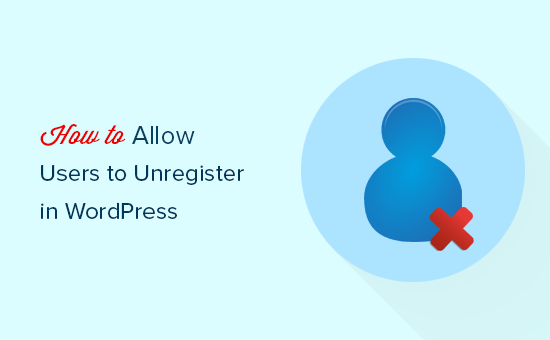
Warum sollten sich Benutzer in WordPress selbst abmelden können?
Auf vielen WordPress-Websites können sich Benutzer registrieren. Dabei kann es sich um Mitgliedschafts-Websites, Blogs, die von Benutzern eingereichte Beiträge akzeptieren, oder um einen Online-Shop handeln.
Sobald Benutzer ihr WordPress Konto registriert haben, können sie es jedoch nicht mehr selbst löschen. Sie müssen Sie manuell über ein Kontaktformular bitten, ihre Daten zu löschen.
Website-Besitzer möchten vielleicht die von den Nutzern beigetragenen Inhalte behalten oder zumindest ihre E-Mail-Adressen haben. Wenn Sie den Nutzern jedoch die Kontrolle über ihre Informationen geben, fühlen sie sich vielleicht sicherer bei ihren Interaktionen auf Ihrer WordPress-Website.
Sehen wir uns also an, wie man Benutzern auf einfache Weise ermöglicht, sich in WordPress abzumelden und ihre WordPress Konto-Informationen vollständig zu löschen.
Wie man Benutzern erlaubt, ihre WordPress-Konten zu löschen
Zunächst müssen Sie das Delete Me-Plugin installieren und aktivieren. Weitere Details finden Sie in unserer Schritt-für-Schritt-Anleitung für die Installation eines WordPress-Plugins.
Gehen Sie nach der Aktivierung auf die Seite Einstellungen “ Mich löschen in der WordPress-Admin-Seitenleiste, um die Plugin-Einstellungen zu konfigurieren.
Von hier aus können Sie damit beginnen, die Kästchen neben den Benutzerrollen zu markieren, die ihre Konten löschen können.
Wenn Sie zum Beispiel möchten, dass Autoren ihre Konten löschen können, können Sie das Kästchen neben dieser Option ankreuzen.
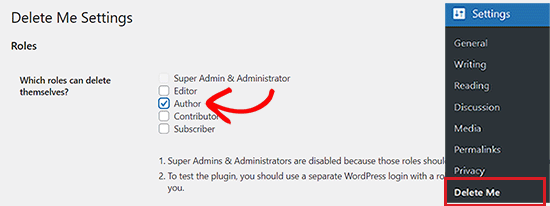
Blättern Sie dann nach unten zum Abschnitt „Ihr Profil“. Hier können Sie die Gestaltung des Links und den Text auswählen, den die Rollen der Benutzer auf ihrer Profilseite sehen werden.
Sie können z. B. eine Überschrift, eine Warnmeldung und eine URL für die Seite hinzufügen, zu der die Benutzer nach dem Löschen ihrer Konten weitergeleitet werden.
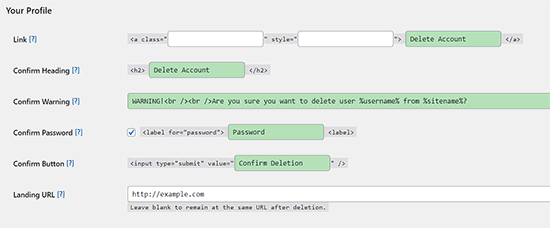
Danach blättern Sie auf der Seite nach unten zum Abschnitt „Sonstiges“.
Hier können Sie die Option „Kommentare löschen“ aktivieren, wenn Sie möchten, dass die vom Benutzer hinzugefügten Kommentare bei der Löschung des Kontos automatisch von Ihrer Website gelöscht werden.
Sie können auch die Option „E-Mail-Benachrichtigung“ aktivieren. Dadurch erhalten Sie jedes Mal eine E-Mail mit den Details zum Löschen des Kontos, wenn ein Benutzer sein Konto löscht.
Beachten Sie, dass diese E-Mail an die E-Mail-Adresse des Administrators gesendet wird.
Klicken Sie abschließend auf die Schaltfläche „Änderungen speichern“, um Ihre Einstellungen zu speichern.
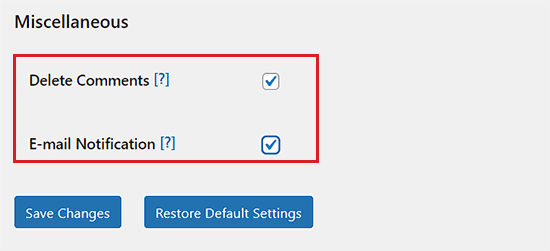
Nun müssen Sie zu einem Benutzerkonto mit den Rollen wechseln, die Sie zuvor ausgewählt haben.
Wenn Sie angemeldet sind, besuchen Sie die Seite“ Profil“. Sie werden einen neuen Abschnitt sehen, in dem Benutzer ihre Konten löschen können.
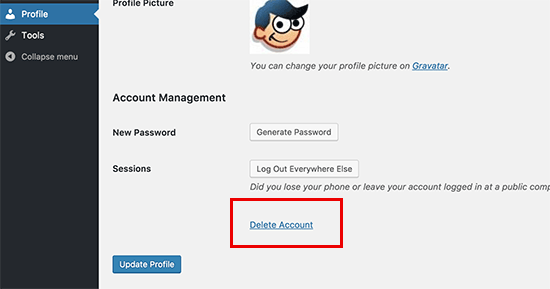
Wenn ein Nutzer auf den Link klickt, wird ihm eine Warnung angezeigt, dass beim Löschen eines Kontos sein Zugang und alle seine Inhalte gelöscht werden.
Sobald der Benutzer zustimmt, wird dieses Plugin sein Konto löschen.
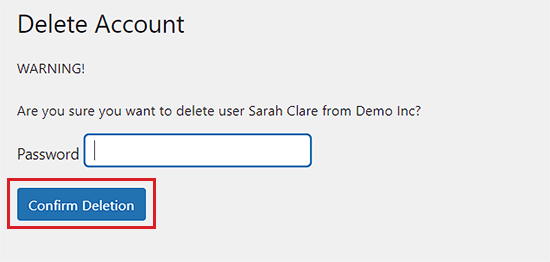
Hinzufügen eines Kontolöschungslinks zur benutzerdefinierten Benutzerprofilseite
Wenn Sie eine benutzerdefinierte Benutzerprofilseite verwenden, können Sie auf diese Weise Benutzern die Möglichkeit geben, ihre WordPress-Konten zu löschen.
Fügen Sie einfach den folgenden Shortcode zu Ihrer benutzerdefinierten Profilvorlage hinzu:
[plugin_delete_me]Ihr Konto löschen[/plugin_delete_me]
Hinweis: Wenn ein Benutzer sein Konto löscht, werden auch alle seine Inhalte (Beiträge, Seiten, benutzerdefinierte Beitragstypen) gelöscht und in den Papierkorb verschoben.
Ein Benutzer kann ein neues Konto mit der gleichen E-Mail-Adresse registrieren, aber dadurch werden die Inhalte, die er früher beigetragen hat, nicht wiederhergestellt. Als Website-Administrator können Sie jedoch Inhalte aus dem Papierkorb wiederherstellen, wenn sie nicht dauerhaft gelöscht wurden.
Detaillierte Anweisungen finden Sie in unserem Leitfaden für Einsteiger zum Wiederherstellen gelöschter Seiten in WordPress.
Bonus: Ermöglicht Benutzern die Bearbeitung ihrer Kommentare in WordPress
Sie können Benutzern nicht nur erlauben, ihre Konten zu löschen, sondern ihnen auch die Erlaubnis geben, ihre Kommentare in Ihrem WordPress-Blog zu bearbeiten.
Standardmäßig erlaubt WordPress seinen Nutzern nicht, einen Kommentar zu bearbeiten, sobald er veröffentlicht wurde. Das kann ärgerlich sein, wenn ein Nutzer einen grammatikalischen Fehler entdeckt oder seiner Nachricht nach dem Absenden mehr Inhalt hinzufügen möchte.
Indem Sie Nutzern die Möglichkeit geben, Kommentare zu bearbeiten, können Sie ein Gefühl der Gemeinschaft aufbauen und das Engagement in Ihrem Blog erhöhen. Zu diesem Zweck müssen Sie das Plugin Comment Edit Core installieren und aktivieren.
Das Plugin ist sofort einsatzbereit und ermöglicht es Ihnen auch, ein Zeitlimit für die Bearbeitung von Kommentaren festzulegen.
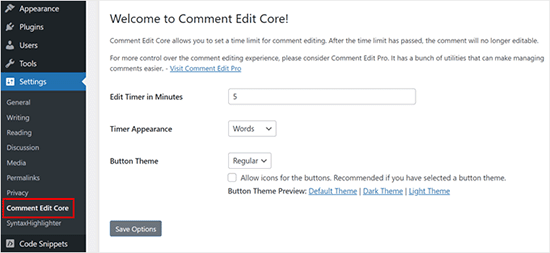
Beachten Sie jedoch, dass nur eingeloggte Benutzer Kommentare bearbeiten können. Weitere Details finden Sie in unserer Anleitung, wie Sie Nutzern erlauben, ihre Kommentare in WordPress zu bearbeiten.
Wir hoffen, dass dieser Artikel Ihnen geholfen hat, zu erfahren, wie Sie Benutzern erlauben, ihre Konten in WordPress zu löschen. Vielleicht interessieren Sie sich auch für unsere Schritt-für-Schritt-Anleitung zur WordPress-Sicherheit für Anfänger und unsere Top-Picks für die besten WordPress-Plugins, die Ihnen helfen, Ihre Website zu erweitern.
Wenn Ihnen dieser Artikel gefallen hat, dann abonnieren Sie bitte unseren YouTube-Kanal für WordPress-Videotutorials. Sie können uns auch auf Twitter und Facebook finden.




Syed Balkhi says
Hey WPBeginner readers,
Did you know you can win exciting prizes by commenting on WPBeginner?
Every month, our top blog commenters will win HUGE rewards, including premium WordPress plugin licenses and cash prizes.
You can get more details about the contest from here.
Start sharing your thoughts below to stand a chance to win!
Stacey Beckles says
I am not tech-savvy and currently trying to build a website. This blog has been very helpful. Any question I may have I am sure to find something here. Thank you for all your hard work and keep up the good job.
WPBeginner Support says
You’re welcome, glad you’ve found our content helpful
Admin
Swayam says
It does not delets the custom post type using in box directory theme